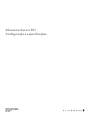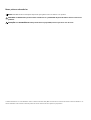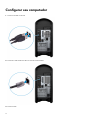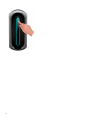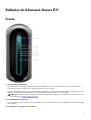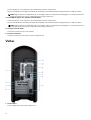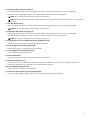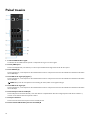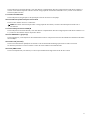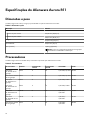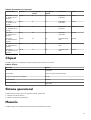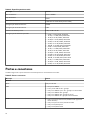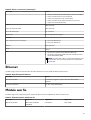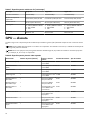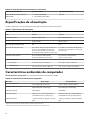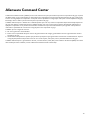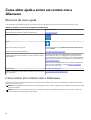Alienware Aurora R11
Configuração e especificações
Modelo normativo: D23M
Tipo normativo: D23M003
Maio de 2021
Rev. A07

Notas, avisos e advertências
NOTA: Uma NOTA indica informações importantes que ajudam você a usar melhor o seu produto.
CUIDADO: um AVISO indica possíveis danos ao hardware ou a possibilidade de perda de dados e informa como evitar o
problema.
ATENÇÃO: uma ADVERTÊNCIA indica possíveis danos à propriedade, lesões corporais ou risco de morte.
© 2020-2021 Dell Inc. ou suas subsidiárias. Todos os direitos reservados. Dell, EMC e outras marcas comerciais são marcas comerciais da Dell Inc. ou
de suas subsidiárias. Outras marcas comerciais podem ser marcas comerciais de seus respectivos proprietários.
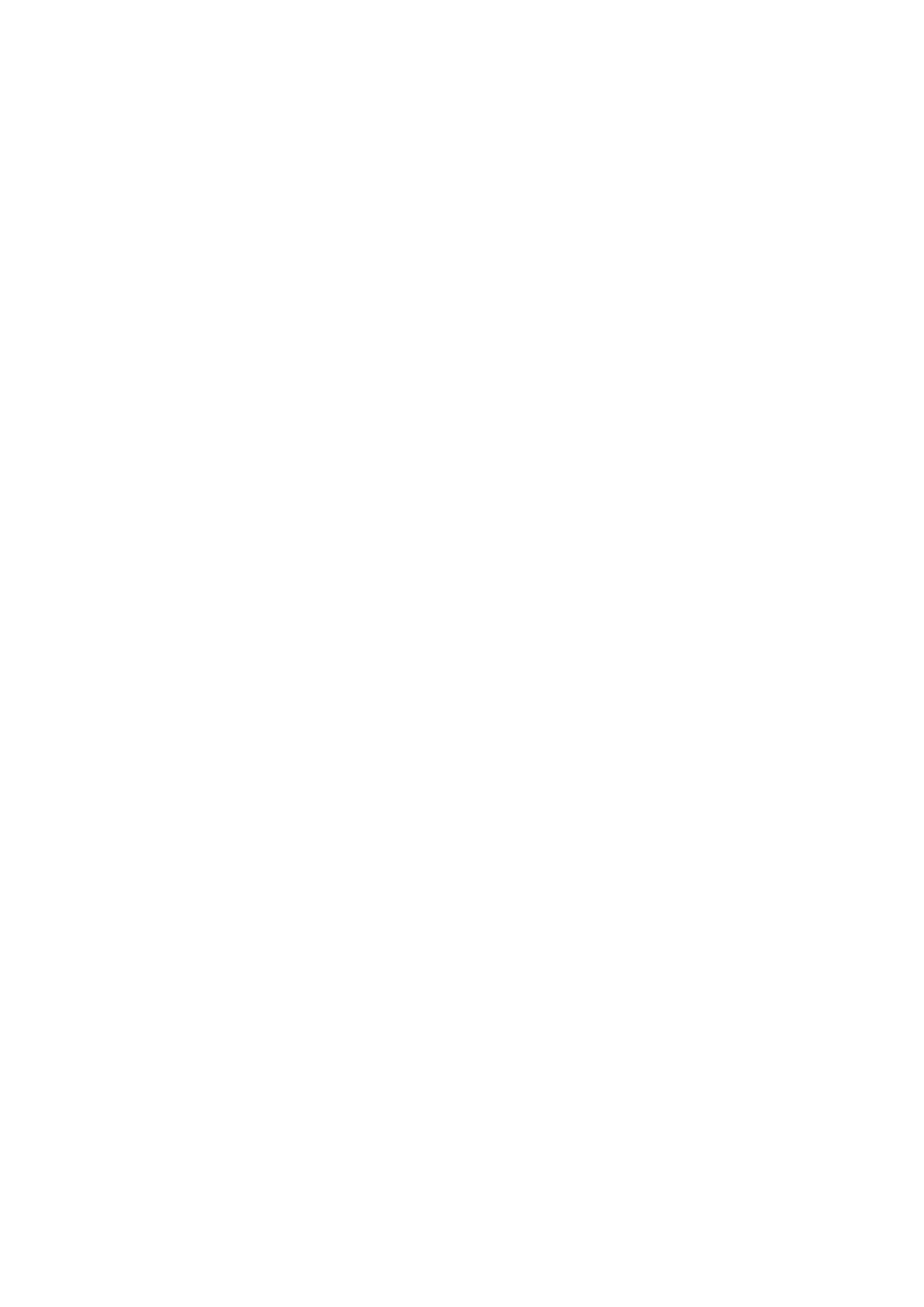
Índice
Capítulo 1: Configurar seu computador.................................................................................................. 4
Capítulo 2: Exibições do Alienware Aurora R11..................................................................................... 7
Frente.................................................................................................................................................................................... 7
Voltar.....................................................................................................................................................................................8
Painel traseiro......................................................................................................................................................................10
Capítulo 3: Especificações do Alienware Aurora R11........................................................................... 12
Dimensões e peso............................................................................................................................................................... 12
Processadores......................................................................................................................................................................12
Chipset.................................................................................................................................................................................13
Sistema operacional............................................................................................................................................................ 13
Memória...............................................................................................................................................................................13
Portas e conectores.............................................................................................................................................................14
Ethernet...............................................................................................................................................................................15
Módulo sem fio................................................................................................................................................................... 15
GPU — discreta.................................................................................................................................................................. 16
Audio................................................................................................................................................................................... 17
Armazenamento.................................................................................................................................................................. 17
Especificações de alimentação...........................................................................................................................................18
Características ambientais do computador........................................................................................................................18
Capítulo 4: Alienware Command Center.............................................................................................. 19
Capítulo 5: Como obter ajuda e entrar em contato com a Alienware.................................................. 20
3

Configurar seu computador
1. Conecte o teclado e o mouse.
2. Conectar à rede usando um cabo ou conectar à rede wireless.
3. Conecte a tela.
4

NOTA: A DisplayPort no painel traseiro do computador é coberta. Conecte a tela à placa gráfica separada do seu
computador.
NOTA: Se você tiver duas placas gráficas, a placa instalada no slot PCI-Express X16 (slot de placa gráfica 1) é a placa gráfica
principal.
4. Conecte o cabo de alimentação.
5. Pressionar o botão liga/desliga.
5

6

Exibições do Alienware Aurora R11
Frente
1. Botão liga/desliga (AlienHead)
Pressione este botão para ligar o computador se ele estiver desligado, em estado de suspensão ou em estado de hibernação.
Pressione para colocar o computador no estado de suspensão, se estiver ligado.
Quando o computador estiver ligado, pressione o botão liga/desliga para colocá-lo no modo de espera. Em seguida, pressione e
mantenha pressionado o botão liga/desliga por 4 segundos para forçar o desligamento do computador.
NOTA: É possível personalizar o comportamento do botão liga/desliga no Windows. Para obter mais informações, consulte
Me and My Dell em support.dell.com/manuals.
2. Portas USB 3.2 de 1ª geração (2)
Conecte periféricos, como dispositivos de armazenamento externos e impressoras. Fornece velocidades de transferência de dados
de até 5 Gbps.
3. Porta USB 3.2 de 1ª geração com PowerShare
7

Conecte periféricos, como dispositivos de armazenamento externos e impressoras.
Fornece velocidades de transferência de dados de até 5 Gbps. O PowerShare permite carregar dispositivos USB conectados.
NOTA: Alguns dispositivos USB podem não ser carregados quando o computador está desligado ou no estado de economia
de energia. Nesses casos, ligue o computador para carregar o dispositivo.
4. Porta USB 3.2 Type-C de 1ª geração com PowerShare
Conecte periféricos, como dispositivos de armazenamento externos e impressoras.
Fornece velocidades de transferência de dados de até 5 Gbps. O PowerShare permite carregar dispositivos USB conectados.
NOTA: Alguns dispositivos USB podem não ser carregados quando o computador está desligado ou no estado de economia
de energia. Nesses casos, ligue o computador para carregar o dispositivo.
5. Porta para fone de ouvido
Conecte um fone de ouvido ou alto-falantes.
6. Porta para microfone
Conecte um microfone externo para fornecer entrada de som.
Voltar
1. Painel traseiro
Conecte USB, áudio, vídeo e outros dispositivos.
8

2. PCI-Express X16 (slot de placa gráfica 1)
Conecte uma placa PCI-Express como placa gráfica, de áudio ou de rede para aprimorar os recursos do computador.
Para obter o melhor desempenho gráfico, use um slot PCI Express X16 para conectar a placa gráfica.
NOTA: O slot do PCI-Express X16 funciona apenas nas pistas X8.
NOTA: Se você tiver duas placas gráficas, a placa instalada no slot PCI-Express X16 (slot de placa gráfica 1) é a placa gráfica
principal.
3. Slots PCI-Express X4 (2)
Conecte uma placa PCI-Express como placa gráfica, de áudio ou de rede para aprimorar os recursos do computador.
NOTA: O slot 3 do PCI-Express X4 funciona apenas nas pistas X2.
4. PCI-Express X16 (slot de placa gráfica 2)
Conecte uma placa PCI-Express como placa gráfica, de áudio ou de rede para aprimorar os recursos do computador.
Para obter o melhor desempenho gráfico, use um slot PCI Express X16 para conectar a placa gráfica.
NOTA: O slot do PCI-Express X16 funciona apenas nas pistas X8.
5. Compartimento com travas de liberação da fonte de alimentação (2)
Permite remover a unidade de fonte de alimentação do computador.
6. Botão de diagnóstico da fonte de alimentação
Pressione para verificar o estado da fonte de alimentação.
7. Luz de diagnóstico da fonte de alimentação
Indica o estado da fonte de alimentação.
8. Porta de alimentação
Conecte um cabo de alimentação para fornecer energia ao computador.
9. Etiqueta do rótulo de serviço
A etiqueta de serviço é um identificador alfanumérico exclusivo que habilita os técnicos de serviço da Dell a identificar os
componentes de hardware no computador e acessar informações de garantia.
10.Trava de liberação do painel lateral
Permite remover o painel lateral do computador.
11. Encaixe do cabo de segurança (para travas Kensington)
Conecte um cabo de segurança para impedir a movimentação não autorizada do computador.
9

Painel traseiro
1. Luz de atividade do disco rígido
O indicador de atividade acende quando o computador lê ou grava no disco rígido.
2. Porta S/PDIF óptica
Conecte um amplificador, alto-falantes, ou uma TV para saída de áudio digital através de um cabo óptico.
3. Portas USB 2.0 (6)
Conecte periféricos, como dispositivos de armazenamento externos e impressoras. Fornece velocidades de transferência de dados
de até 480 Mbps.
4. Porta USB 3.2 de 2ª geração (Type-C)
Conecte periféricos, como dispositivos de armazenamento externos e impressoras. Fornece velocidades de transferência de dados
de até 10 Gbps.
NOTA: Esta porta não é compatível com streaming de vídeo/áudio ou entrega de energia.
5. Porta USB 3.2 de 2ª geração
Conecte periféricos, como dispositivos de armazenamento externos e impressoras. Fornece velocidades de transferência de dados
de até 10 Gbps.
6. Porta lateral para som surround E/D
Conecte dispositivos de saída de áudio, como alto-falantes e amplificadores. Em uma configuração de canal de alto-falante 7.1,
conecte os alto-falantes laterais esquerdo e direito.
7. Porta para microfone
Conecte um microfone externo para fornecer entrada de som.
8. Porta frontal de saída de linha para som surround E/D
10

Conecte dispositivos de saída de áudio, como alto-falantes e amplificadores. Em uma configuração de canal de alto-falante 2.1,
conecte os alto-falantes esquerdo e direito. Em uma configuração de canal de alto-falante 5.1 ou 7.1, conecte os alto-falantes
frontais esquerdo e direito.
9. Porta de entrada de linha
Conecte dispositivos de gravação ou de reprodução como um microfone ou CD player.
10.Porta LFE central/subwoofer para som surround
Conecte o alto-falante central ou o subwoofer.
NOTA: Para obter mais informações sobre a configuração de alto-falante, consulte a documentação fornecida com os
alto-falantes.
11. Porta traseira para som surround E/D
Conecte dispositivos de saída de áudio, como alto-falantes e amplificadores. Em uma configuração de canal de alto-falante 5.1 ou
7.1, conecte os alto-falantes traseiros esquerdo e direito.
12. Portas USB 3.2 de 1ª geração (3)
Conecte periféricos, como dispositivos de armazenamento externos e impressoras. Fornece velocidades de transferência de dados
de até 5 Gbps.
13. Porta de rede (com luzes)
Conecte um cabo Ethernet (RJ45) de um roteador ou de um modem de banda larga para acesso á rede ou à Internet.
As duas luzes próximas ao conector indicam o status de conectividade e a atividade da rede.
14.Porta S/PDIF coaxial
Conecte um amplificador, alto-falantes, ou uma TV para saída de áudio digital através de um cabo coaxial.
11

Especificações do Alienware Aurora R11
Dimensões e peso
A tabela a seguir lista a altura, a largura, a profundidade e o peso do Alienware Aurora R11.
Tabela 1. Dimensões e peso
Descrição Valores
Altura:
Altura da parte frontal
441,80 mm (17,39 pol.)
Altura da parte traseira
481,60 mm (18,96 pol.)
Largura
222,80 mm (8,77 pol.)
Profundidade
431,90 mm (17 pol.)
Peso (máximo)
17,80 kg (39,24 lb)
NOTA: O peso do computador depende da configuração
solicitada e da variabilidade na fabricação.
Processadores
A tabela a seguir mostra os detalhes dos processadores suportados pelo Alienware Aurora R11.
Tabela 2. Processadores
Processadores Potência Contagem de
núcleos
Contagem de
threads
Velocidade Cache
Intel Core
i3-10100F de 10ª
geração
65 W 6 12 3,60 GHz/4,1 GHz 12 MB
Intel Core i3-10100
de 10ª geração
65 W 6 12 3,60 GHz/4,1 GHz 12 MB
Intel Core
i5-10400 de 10ª
geração
65 W 6 12 2,90 GHz/4 GHz 12 MB
Intel Core
i5-10400F de 10ª
geração
65 W 6 12 2,90 GHz/4 GHz 12 MB
Intel Core
i5-10600K de 10
a
geração
125 W 6 12 4,10 GHz/
4,50 GHz
12 MB
Intel Core
i5-10600KF de 10ª
geração
125 W 6 12 4,10 GHz/
4,50 GHz
12 MB
Intel Core i7-10700
de 10ª geração
65 W 8 16 2,90 GHz/
4,60 GHz
16 MB
12

Tabela 2. Processadores (continuação)
Processadores Potência Contagem de
núcleos
Contagem de
threads
Velocidade Cache
Intel Core
i7-10700K de 10
a
geração
125 W 8 16 3,80 GHz/
4,70 GHz
16 MB
Intel Core
i7-10700F de 10ª
geração
65 W 8 16 2,90 GHz/
4,60 GHz
16 MB
Intel Core
i7-10700KF de 10ª
geração
125 W 8 16 3,80 GHz/
4,70 GHz
16 MB
Intel Core
i9-10900 de 10ª
geração
65 W 10 20 2,80 GHz/
4,60 GHz
20 MB
Intel Core
i9-10900K de 10
a
geração
125 W 10 20 3,70 GHz/4,90
GHz
20 MB
Intel Core
i9-10900F de 10ª
geração
65 W 10 20 2,80 GHz/4,60
GHz
20 MB
Intel Core
i9-10900KF de 10ª
geração
125 W 10 20 3,70 GHz/4,90
GHz
20 MB
Chipset
A tabela a seguir lista os detalhes do chipset suportado pelo Alienware Aurora R11.
Tabela 3. Chipset
Descrição Valores
Chipset
Intel Z490
Processador
Intel Core i5/i7/i9 de 10
a
geração
Largura do barramento de DRAM
128 bit
Flash EPROM
256 MB
Barramento PCIe
PCIe Gen3
Sistema operacional
O Alienware Aurora R11 suporta os seguintes sistemas operacionais:
● Windows 10 Home (64 bits)
● Windows 10 Professional (64 bits)
Memória
A tabela a seguir lista as especificações de memória do Alienware Aurora R11.
13

Tabela 4. Especificações da memória
Descrição Valores
Slots de memória
Quatro UDIMMs
Tipo de memória
DDR4
Velocidade da memória
2.933 MHz até 3.400 MHz (memória XMP)
Configuração máxima de memória
128 GB
Configuração mínima de memória
8 GB
Tamanho da memória por slot
8 GB, 16 GB e 32 GB
Configurações de memória suportadas
● 8 GB, 1 x 8 GB, DDR4, 2933 MHz
● 16 GB, 1 x 16 GB, DDR4, 2933 MHz
● 16 GB, 2 x 8 GB, DDR4, 2933 MHz
● 32 GB, 2 x 16 GB, DDR4, 2933 MHz
● 64 GB, 2 x 32 GB, DDR4, 2933 MHz
● 64 GB, 4 x 16 GB, DDR4, 2933 MHz
● 128 GB, 4 x 32 GB, DDR4, 2933 MHz
● 8 GB, 1 x 8 GB, DDR4, 3200 MHz
● 16 GB, 1 x 16 GB, DDR4, 3200 MHz
● 16 GB, 2 x 8 GB, DDR4, 3200 MHz
● 32 GB, 2 x 16 GB, DDR4, 3200 MHz
● 64 GB, 2 x 32 GB, DDR4, 3200 MHz
● 64 GB, 4 x 16 GB, DDR4, 3200 MHz
● 128 GB, 4 x 32 GB, DDR4, 3200 MHz
● 16 GB, 1 x 16 GB, DDR4, 3400 MHz
● 32 GB, 2 x 16 GB, DDR4, 3400 MHz
● 64 GB, 4 x 16 GB, DDR4, 3400 MHz
Portas e conectores
A tabela a seguir lista as portas externas e internas disponíveis no seu Alienware Aurora R11.
Tabela 5. Portas e conectores
Descrição Valores
Externa:
Rede
Uma porta RJ-45
USB
● Seis portas USB 2.0
● Cinco portas USB 3.2 de 1ª geração
● Uma porta USB 3.2 Tipo C de 1ª geração com PowerShare
● Uma porta USB 3.2 de 2ª geração
● Uma porta USB 3.2 de 2ª geração (Type-C)
● Uma porta USB 3.2 de 1ª geração com PowerShare
Audio
● Uma porta para fone de ouvido/saída de áudio (suporta 2
canais de áudio)
● Uma porta para microfone/entrada de áudio
● Uma porta S/PDIF óptica
● Uma porta S/PDIF coaxial
14

Tabela 5. Portas e conectores (continuação)
Descrição Valores
● Uma porta frontal de saída de linha para som surround E/D
● Uma porta lateral para som surround E/D
● Uma porta traseira para som surround E/D
● Uma porta LFE central/subwoofer para som surround
● Uma porta de entrada de linha
Vídeo
Não suportado
Leitor de cartão de mídia
Não suportado
Porta de alimentação
110 V a 220 V
Segurança
Slot de segurança Kensington
Interna:
Slots PCIe para placa de expansão
● Dois slots de PCIe x16
● Dois slots de PCIe x4
mSATA
Não suportado
SATA
Quatro
M.2
● Um slot para cartão M.2 para WLAN e Bluetooth
● Um slot de cartão PCIe/SATA M.2 para unidade de estado
sólido 2242/2260/2280
NOTA: Para saber mais sobre os recursos de diferentes tipos
de placas M.2, consulte o artigo da base de conhecimento
SLN301626.
Ethernet
A tabela a seguir mostra as especificações de rede local Ethernet com fio (LAN) da Alienware Aurora R11.
Tabela 6. Especificações de Ethernet
Descrição Valores
Número do modelo
Controlador integrado na placa de sistema Killer E3000
Ethernet
Taxa de transferência
10/100/1000/2500 Mbps
Módulo sem fio
A tabela a seguir lista as especificações do módulo de rede local sem fio (WLAN) do Alienware Aurora R11.
Tabela 7. Especificações do módulo sem fio
Descrição Opção um Opção dois Opção três
Número do modelo
Qualcomm QCA9377
(DW1810)
Intel AX201 Killer 1650i
15

Tabela 7. Especificações do módulo sem fio (continuação)
Descrição Opção um Opção dois Opção três
Taxa de transferência
Até 433 Mbps Até 2400 Mbps Até 2400 Mbps
Bandas de frequência
suportadas
Dual band 2,4 GHz/5 GHz Dual band 2,4 GHz/5 GHz Dual band 2,4 GHz/5 GHz
Padrões sem fio
Wi-Fi 5 (Wi-Fi 802.11ac) Wi-Fi 6 (Wi-Fi 802.11ax) Wi-Fi 6 (Wi-Fi 802.11ax)
Criptografia
● 64 bits/WEP de 128 bits
● AES-CCMP
● TKIP
● 64 bits/WEP de 128 bits
● AES-CCMP
● TKIP
● 64 bits/WEP de 128 bits
● AES-CCMP
● TKIP
Bluetooth
Bluetooth 4.2 Bluetooth 5.0 Bluetooth 5.0
GPU — discreta
A tabela a seguir lista as especificações da Unidade de processamento gráfico (GPU) dedicada compatível com o Alienware Aurora
R11.
NOTA: Instale a AMD Vega 20 apenas no slot PCIe 1 do computador. Se instalada no slot PCIe 4, a unidade de distribuição de
energia não poderá ser fechada.
NOTA: Se for usar qualquer outra placa gráfica diferente da AMD Vega 20, ela poderá ser instalada no slot PCIe apropriado
(por exemplo, x4, x8 ou x16) no computador.
Tabela 8. Especificações da placa de vídeo separada
Controlador Número de placas (máximo) Suporte a monitor
externo
Tamanho da memória Tipo de memória
AMD RX 5700 (ECS) 1 Três DisplayPort e uma
porta HDMI
8 GB GDDR6
AMD RX 5700 XT
(ECS)
1 Três DisplayPort e uma
porta HDMI
8 GB GDDR6
AMD RX 5600 1 Três DisplayPort e uma
porta HDMI
6 GB GDDR6
AMD Vega 20 1 Três DisplayPort e uma
porta HDMI
16 GB GDDR6
NVIDIA GeForce
GTX 1650
1 Uma porta HDMI e
uma porta DVI-D
4 GB GDDR5
NVIDIA GeForce
GTX 1650 Super
1 Uma porta HDMI e
uma porta DVI-D
6 GB GDDR5
NVIDIA GeForce
GTX 1660
1 Uma DisplayPort, uma
porta HDMI e uma
porta DVI-D
6 GB GDDR5
NVIDIA GTX 1660Ti 1 Uma porta DVI, uma
porta HDMI e uma
DisplayPort
6 GB GDDR6
NVIDIA RTX 2060 1 Uma porta DVI, uma
porta HDMI e uma
DisplayPort
6 GB GDDR6
NVIDIA RTX 2060
Super
1 Uma porta DVI, uma
porta HDMI e uma
DisplayPort
8 GB GDDR6
16
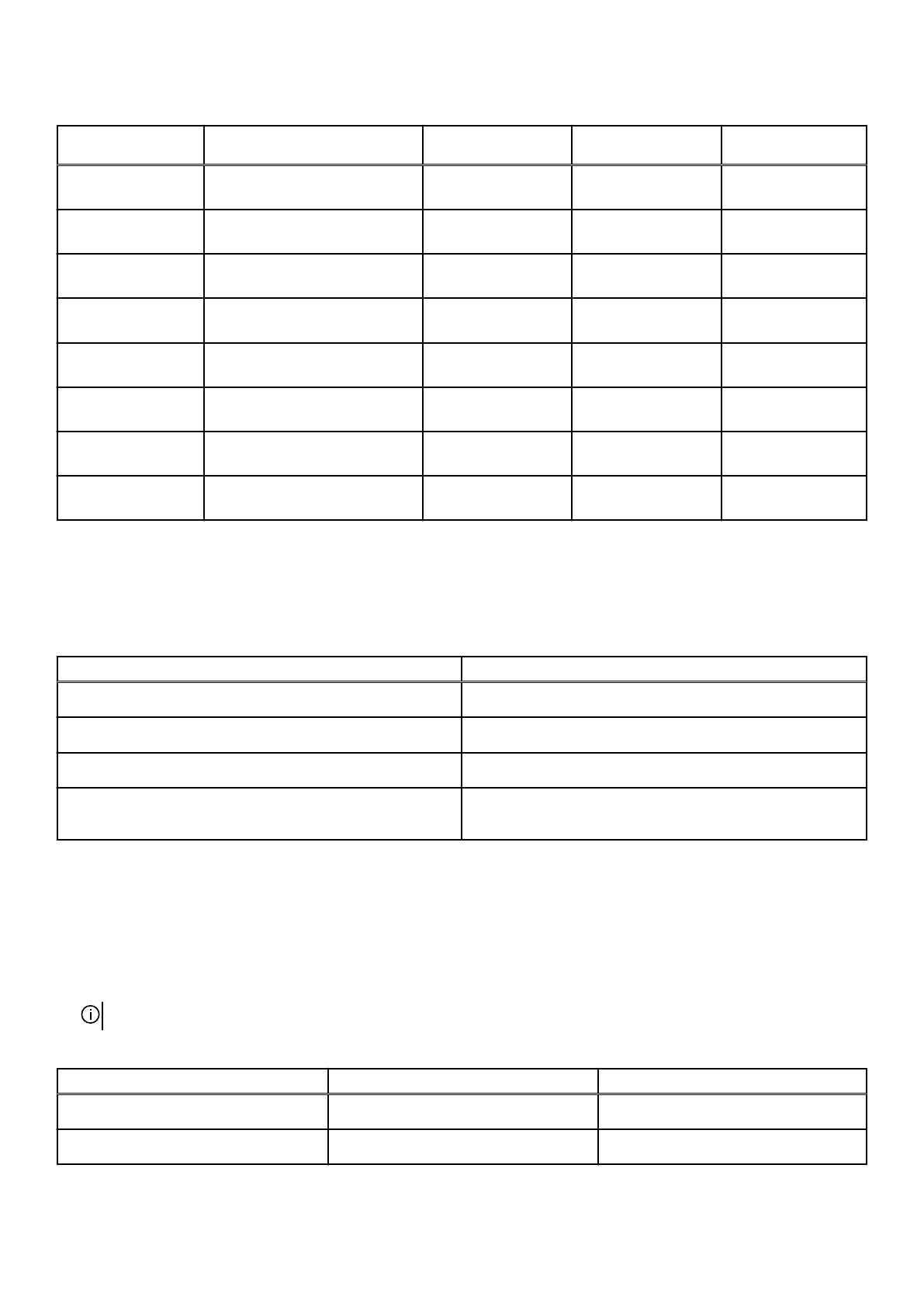
Tabela 8. Especificações da placa de vídeo separada (continuação)
Controlador Número de placas (máximo) Suporte a monitor
externo
Tamanho da memória Tipo de memória
NVIDIA RTX 2070
Super
2 Três DisplayPort e uma
porta HDMI
8 GB GDDR6
NVIDIA RTX 2080
Super
2 Três DisplayPort e uma
porta HDMI
8 GB GDDR6
NVIDIA RTX 2080Ti 2 Três DisplayPort e uma
porta HDMI
11 GB GDDR6
LC NVIDIA RTX
2080 Super
1 Três DisplayPort e uma
porta HDMI
8 GB GDDR6
NVIDIA GeForce RTX
3060Ti
1 Três DisplayPort e uma
porta HDMI
8 GB GDDR6
NVIDIA GeForce RTX
3070
1 Três DisplayPort e uma
porta HDMI
8 GB GDDR6
NVIDIA GeForce RTX
3080
1 Três DisplayPort e uma
porta HDMI
10 GB GDDR6X
NVIDIA GeForce RTX
3090
1 Três DisplayPort e uma
porta HDMI
24 GB GDDR6X
Audio
A tabela a seguir lista as especificações de áudio do Alienware Aurora R11.
Tabela 9. Especificações de áudio
Descrição Valores
Tipo de áudio
Áudio integrado de 7.1 canais, com porta S/PDIF
Controlador de áudio
Realtek ALC3861
Interface de áudio interna
Áudio de alta definição
Interface de áudio externa
Canal de saída 7.1, entrada para microfone, fones de ouvido
estéreo e conector combo para headset
Armazenamento
Esta seção lista as opções de armazenamento no Alienware Aurora R11.
O seu computador suporta uma das seguintes opções:
● Uma unidade de estado sólido M.2 2242/2260/2280, um disco rígido de 3,5 polegadas e dois discos rígidos de 2,5 polegadas
● Um disco rígido de 3,5 polegadas e duas unidades de 2,5 polegadas
NOTA: A unidade principal do seu computador varia dependendo da configuração de armazenamento.
Tabela 10. Especificações de armazenamento
Tipo de armazenamento Tipo de interface Capacity (Capacidade)
Dois discos rígidos de 2,5 polegadas SATA AHCI 6 Gbps Até 2 TB
Um disco rígido de 3,5 polegadas SATA AHCI 6 Gbps Até 1 TB
17

Tabela 10. Especificações de armazenamento (continuação)
Tipo de armazenamento Tipo de interface Capacity (Capacidade)
Uma unidade de estado sólido M.2
2230/2280
● SATA AHCI 6 Gbps
● PCIe NVMe até 32 Gbps
Até 1 TB
Especificações de alimentação
A tabela a seguir mostra as especificações de classificação de energia do Alienware Aurora R11.
Tabela 11. Especificações de alimentação
Descrição Opção um Opção dois
Tipo
550 W 1000 W
Tensão de entrada
90 V CA a 264 V CA 90 V CA a 264 V CA
Frequência de entrada
47 Hz a 63 Hz 47 Hz a 63 Hz
Corrente de entrada (máxima)
8 A 14 A
Corrente de saída (contínua)
5,1 V/20 A, 12 VA1/18 A, 12 VA2/18 A,
12 VA1 + 12 VA2/28 A, 12 VB/16 A,
12 VC1/18 A, 12 VC2/18 A, 12 VC1 +
12 VC2/20 A, 3,3 V/15 A, 5,1 Vaux/4 A
5,1 V/20 A, 12 V/42 A, 12 VB/52 A,
12 VD/16 A, 3,3 V/20 A, -12 V/0,5 A,
5,1 Vaux/4 A
Tensão de saída nominal
5,1 V/12 VA1/12 VA2/12 VB/
12 VC1/12 VC2/3,3 V/5,1 Vaux
5,1 V/12 VA/12 VB/12 VD/
3,3 V/-12 V/5,1 Vaux
Faixa de temperatura
De operação
5 °C a 50 °C (41 °F a 122 °F) 5 °C a 50 °C (41 °F a 122 °F)
Armazenamento
-40 °C a 70 °C (-40 °F a 158 °F) -40 °C a 70 °C (-40 °F a 158 °F)
Características ambientais do computador
Nível de poluentes transportados: G1, conforme definido pela norma ISA-S71.04-1985
Tabela 12. Características ambientais do computador
Descrição De operação Armazenamento
Faixa de temperatura
10°C a 35°C (50°F a 95°F) -40°C a 65°C (-40°F a 149°F)
Umidade relativa (máxima)
20% a 90% (sem condensação) 5% a 95% (sem condensação)
Vibração (máxima)
*
0,26 GRMS 1,37 GRMS
Choque (máximo)
40 G por 2 ms com uma alteração na
velocidade de 51 cm/s (20 pol/s)†
105 G para 2 ms com uma alteração na
velocidade de 133 cm/s (52,5 pol/s)‡
Altitude (máxima)
–15,2 m a 3.048 m (–50 pés a 10.000
pés)
-15,2 m a 10.668 m (-50 pés a 35.000
pés)
* Medida usando um espectro de vibração aleatório que simula o ambiente do usuário.
† Medido usando um pulso de meia senoide de 2 ms quando a unidade de disco rígido está em uso.
18

Alienware Command Center
O Alienware Command Center (AWCC) fornece uma interface única para personalizar e aprimorar a experiência de jogo. O painel
do AWCC exibe os jogos reproduzidos ou adicionados mais recentemente e fornece informações específicas do jogo, temas, perfis
e acesso às configurações do computador. Você pode acessar rapidamente configurações como perfis e temas específicos de jogos,
iluminação, macros e áudio que são essenciais para a experiência de jogo.
O AWCC também suporta o AlienFX 2.0. O AlienFX permite que você crie, atribua e compartilhe mapas de iluminação específicos
do jogo para melhorar a experiência de jogo. Também permite que você crie seus próprios efeitos de iluminação individuais e os
aplique ao computador ou aos periféricos conectados. O AWCC incorpora Controles Periféricos para garantir uma experiência
unificada e a capacidade de vincular essas configurações ao seu computador ou jogo.
O AWCC suporta os seguintes recursos:
● FX: Crie e gerencie as zonas AlienFX.
● Fusão: inclui a capacidade de ajustar recursos de gerenciamento de energia, gerenciamento de som e gerenciamento térmico
específicos do jogo.
● Gerenciamento de periféricos: permite que periféricos apareçam e sejam gerenciados no Alienware Command Center. Suporta
configurações periféricas importantes e associa-se a outras funções, como perfis, macros, AlienFX e biblioteca de jogos.
O AWCC também suporta o gerenciamento de som, controles térmicos, CPU, GPU, monitoramento de memória (RAM). Para obter
mais informações sobre o AWCC, consulte a Alienware Command Center Online Help.
19

Como obter ajuda e entrar em contato com a
Alienware
Recursos de auto-ajuda
Você pode obter informações e ajuda sobre produtos e serviços da Alienware, usando esses recursos de auto-ajuda on-line:
Tabela 13. Produtos e recursos de autoajuda on-line Alienware
Recursos de auto-ajuda Local do recurso
Informações sobre produtos e serviços da Alienware www.alienware.com
Aplicativo My Dell
Dicas
Entrar em contato com o suporte No Windows Search, digite Entrar em contato com o suporte e
pressione Enter.
Ajuda online para sistema operacional www.dell.com/support/windows
Acesse as principais soluções, diagnósticos, drivers e downloads,
e saiba mais sobre seu computador por meio de vídeos, manuais
e documentos.
Seu computador Alienware é identificado exclusivamente por
uma etiqueta de serviço ou código de serviço expresso. Para
ver os recursos de suporte relevantes para seu computador Dell,
digite a etiqueta de serviço ou o código de serviço expresso em
www.dell.com/support.
Para obter mais informações sobre como localizar a etiqueta de
serviço de seu computador, consulte
Localizar a etiqueta de
serviço em seu computador.
Suporte a VR www.dell.com/VRsupport
Vídeos fornecendo instruções passo-a-passo para dar suporte ao
seu computador
www.youtube.com/alienwareservices
Como entrar em contato com a Alienware
Para entrar em contato com a Alienware para tratar de assuntos de vendas, suporte técnico ou questões de atendimento ao cliente,
consulte www.alienware.com.
NOTA: A disponibilidade varia de acordo com o país/região e com o produto, e alguns serviços podem não estar disponíveis em
seu país/sua região.
NOTA: Se não tiver uma conexão Internet ativa, você pode encontrar as informações de contato sobre sua fatura, nota fiscal,
nota de compra ou no catálogo de produtos Dell.
20
-
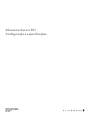 1
1
-
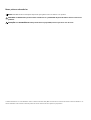 2
2
-
 3
3
-
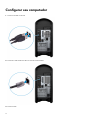 4
4
-
 5
5
-
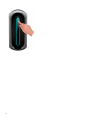 6
6
-
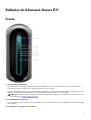 7
7
-
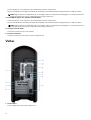 8
8
-
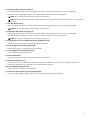 9
9
-
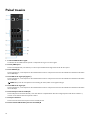 10
10
-
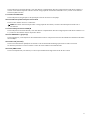 11
11
-
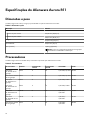 12
12
-
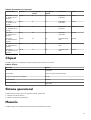 13
13
-
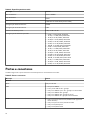 14
14
-
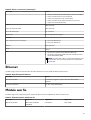 15
15
-
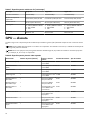 16
16
-
 17
17
-
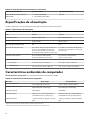 18
18
-
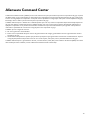 19
19
-
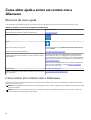 20
20
Artigos relacionados
-
Alienware Aurora R11 Guia de usuario
-
Alienware Aurora R5 Guia rápido
-
Alienware Aurora R12 Guia de usuario
-
Alienware Aurora R12 Guia de usuario
-
Alienware Aurora R9 Guia de usuario
-
Alienware Aurora R9 Guia de usuario
-
Alienware Aurora Ryzen Edition R10 Guia de usuario
-
Alienware Aurora R8 Guia de usuario
-
Alienware Area-51m R2 Guia de usuario